萬盛學電腦網 >> 圖文處理 >> Photoshop教程 >> ps入門教程 >> PS制作漫天清新泡泡教程
PS制作漫天清新泡泡教程

新建文檔1920x1200像素,背景填充#05162A。
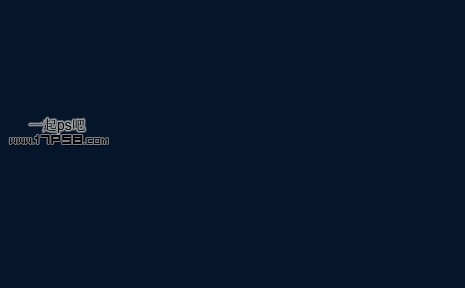
建新層,選擇大口徑柔角筆刷前景色#52D4FF不透明度60%左右塗抹,圖層模式改為點光,類似下圖效果。
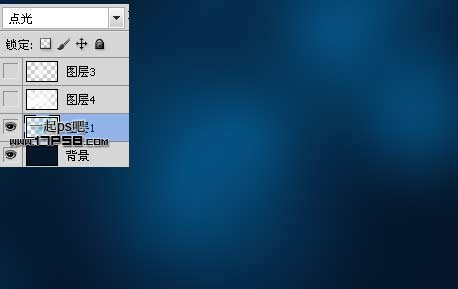
建新層,同樣方法前景色白色塗抹,效果如下。
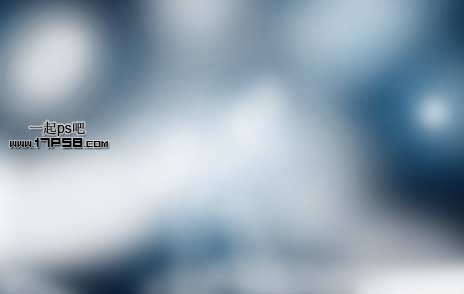
圖層模式改為疊加。

建新層,同樣方法前景色白色筆刷不透明度30%塗抹。

建新層,用自定義形狀工具畫一個白色正圓,填充歸零。

添加描邊樣式。
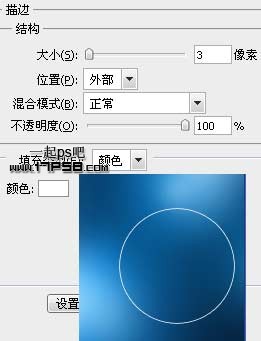
同樣方法畫出其它正圓,垂直方向壓扁些,旋轉一定角度。
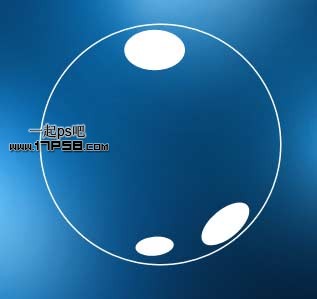
合並4個水泡層,反相,隱藏其它層,用矩形工具做如下選區,編輯>定義畫筆預設。
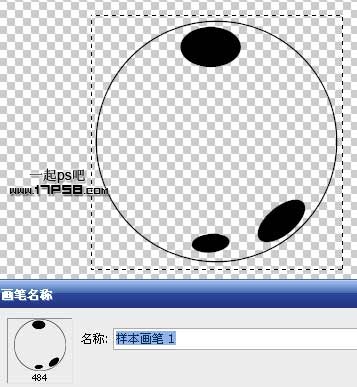
設置畫筆。
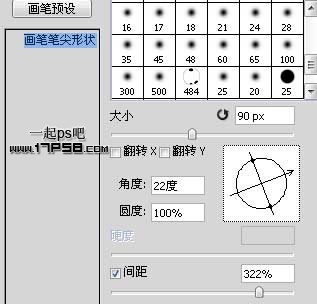
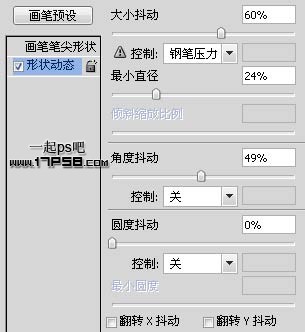
隱藏合並層,顯示其它層,建新層,前景色白色塗抹如下。

復制此層,高斯模糊5像素,產生虛光效果。

建新層,畫幾個大的白色水泡。

高斯模糊5像素。

最後添加一個曲線調整層。
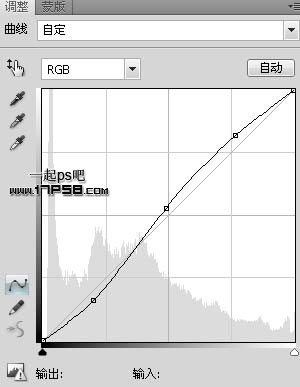
最終效果如下。

- 上一頁:PS制作愛心桃中光點流動效果教程
- 下一頁:PS實例詳解色相飽和度的原理教程
ps入門教程排行
軟件知識推薦
相關文章
copyright © 萬盛學電腦網 all rights reserved



